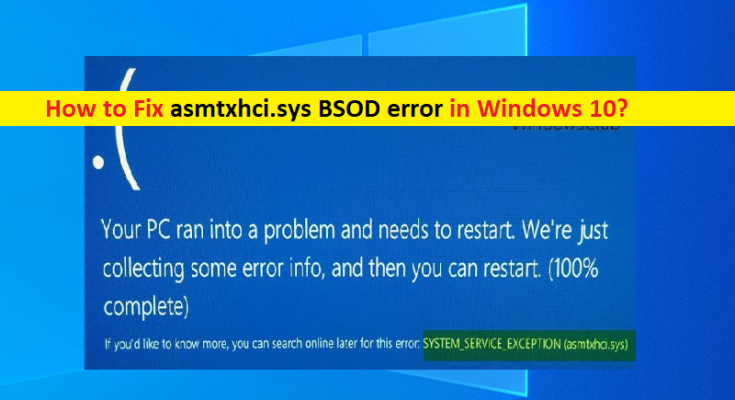¿Qué es el “error BSOD de asmtxhci.sys” en Windows 10?
En este artículo, vamos a discutir sobre cómo corregir el error BSOD asmtxhci.sys en Windows 10. Se le guiará con sencillos pasos / métodos para resolver el problema. Comencemos la discusión.
“Asmtxhci.sys BSOD”: es un problema común de Windows categorizado como error de pantalla azul de la muerte (BSOD). Este error suele aparecer cuando inicia / reinicia su computadora, o mientras está trabajando en una computadora con Windows. Este error BSDO es un mensaje que dice “Tu PC tuvo un problema y necesita reiniciarse. Solo estamos recopilando información de error y lo reiniciaremos junto con el error SYSTEM_SERVICE_EXCEPTION del código de detención de Windows. Echemos un vistazo al mensaje de error.
“Su PC tuvo un problema y necesita reiniciarse. Solo estamos recopilando información de error y luego lo reiniciaremos. (1% completo)
Si desea obtener más información, puede buscar en línea este error más tarde: SYSTEM_SERVICE_EXCEPTION (asmtxhci.sys) ”
Si no lo sabe, asmtxhci.sys es el controlador del controlador USB 3x XHCI de ASMedia, que es responsable de los puertos USB 3x del sistema y los dispositivos relacionados con él. USB 3x es el último estándar de puerto que se utiliza para la transferencia de archivos y recibió mejoras significativas con respecto a la versión 2.0. Sin embargo, esta nueva tecnología también trae más problemas, incluido el error BSOD del código de detención de Windows SYSTEM_SERVICE_EXCEPTION asmtxhci.sys.
Puede haber varias razones detrás del problema, incluida la corrupción en los archivos del sistema o el registro, la corrupción en la imagen del sistema del disco duro, infecciones de malware o virus en la computadora, problemas de controladores de dispositivos obsoletos / dañados y otras razones. Una forma posible de solucionar el problema es actualizar el sistema operativo Windows y los controladores de dispositivo de Windows a la versión más reciente y compatible del controlador y verificar si funciona. Busquemos la solución.
¿Cómo reparar el error BSOD de asmtxhci.sys en Windows 10?
Método 1: Solucione el “error BSOD de asmtxhci.sys” con la “Herramienta de reparación de PC”
“PC Repair Tool” es una forma fácil y rápida de encontrar y corregir errores BSOD, errores de DLL, errores de EXE, problemas con programas / aplicaciones, problemas de malware o virus, archivos del sistema o problemas de registro y otros problemas del sistema con solo unos pocos clics.
Método 2: actualice los controladores de dispositivos de Windows
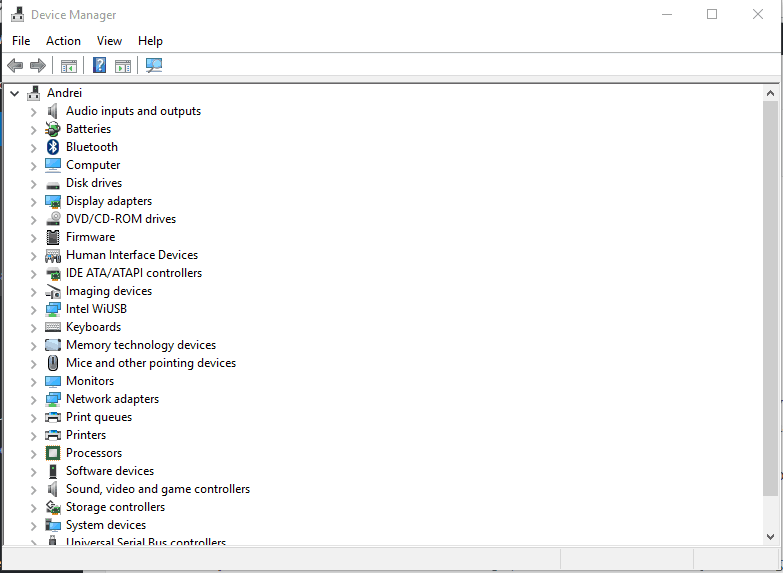
La actualización de los controladores del dispositivo en una PC con Windows puede resolver el problema.
Paso 1: Abra el “Administrador de dispositivos” en la PC con Windows a través del cuadro de búsqueda de Windows y busque el controlador del dispositivo que está causando el error.
Paso 2: haga clic con el botón derecho en el controlador del dispositivo que desea actualizar, seleccione “Actualizar controlador” y siga las instrucciones en pantalla para finalizar el proceso de actualización.
Paso 3: repita el mismo paso para actualizar todos los demás controladores necesarios. Una vez actualizado, reinicie su computadora y verifique si el problema está resuelto.
Descargue o reinstale los controladores del dispositivo en una PC con Windows [automáticamente]
También puede intentar actualizar todos los controladores de Windows utilizando la herramienta de actualización automática de controladores. Puede obtener esta herramienta a través del botón / enlace a continuación.
Método 3: retroceder a controladores anteriores
Paso 1: Abra “Administrador de dispositivos” en una PC con Windows y expanda la sección “Controladores de bus serie universal”
Paso 2: haga clic con el botón derecho en “ASMedia USB 3.0 eXtensible Host Controller” y seleccione “Propiedades”
Paso 3: Haga clic en la pestaña “Controlador”, haga clic en la opción “Revertir controlador” y siga las instrucciones en pantalla para finalizar el proceso de reversión y, una vez hecho, reinicie su computadora y verifique si el problema está resuelto.
Conclusión
Estoy seguro de que este artículo lo ayudó a corregir el error BSOD de asmtxhci.sys en Windows 10 con varios pasos / métodos sencillos. Puede leer y seguir nuestras instrucciones para hacerlo. Eso es todo. Para cualquier sugerencia o consulta, escriba en el cuadro de comentarios a continuación.